Nota
El acceso a esta página requiere autorización. Puede intentar iniciar sesión o cambiar directorios.
El acceso a esta página requiere autorización. Puede intentar cambiar los directorios.
Eche un vistazo a todo el contenido de nuestra pequeña empresa sobre el aprendizaje de ayuda para pequeñas empresas.
Siga las instrucciones de las pestañas para instalar Microsoft 365 en un iPhone o un teléfono Android. Después de seguir estos pasos, los archivos de trabajo creados en las aplicaciones estarán protegidos por Microsoft 365 para empresas.
El ejemplo es para Outlook, pero se aplica a cualquier otra aplicación que también quiera instalar.
Configurar dispositivos móviles
Vea un breve vídeo sobre cómo configurar aplicaciones de productividad de Microsoft 365 en dispositivos iOS con Microsoft 365 para empresas.
Si este vídeo le ha sido de ayuda, consulte la serie completa de aprendizaje para las pequeñas empresas y las novedades de Microsoft 365.
Vaya al App Store y, en el campo de búsqueda, escriba Microsoft Outlook.

Pulse el icono de nube para instalar Outlook.

Cuando haya terminado la instalación, pulse el botón Abrir para abrir Outlook y, después, pulse Introducción.

Escriba su dirección de correo electrónico profesional en la pantalla >Agregar cuenta de correo electrónicoAgregar cuenta y, a continuación, escriba las credenciales > de Microsoft 365 para empresas Iniciar sesión.

Si su organización protege archivos en aplicaciones, verá un cuadro de diálogo que indica que su organización ahora protege los datos de la aplicación y que necesita reiniciar la aplicación para continuar usándola. Pulse Aceptar y cierre Outlook.
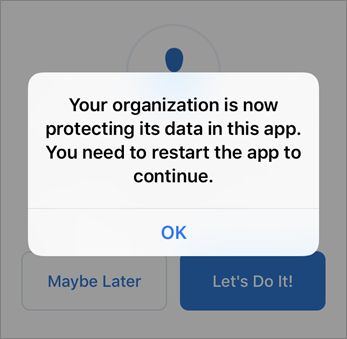
Busque Outlook en el iPhone y reinícielo. Cuando se le solicite, escriba un PIN y compruebelo. Ya puede usar su Outlook para iPhone.






